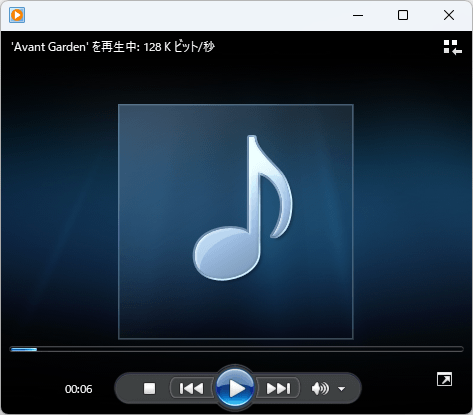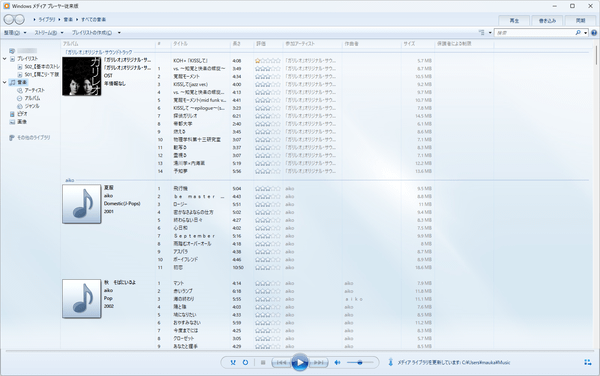音楽の再生はもちろん、動画再生、画像のサムネイル表示からスライドショー表示にも利用できます。
オンが CD のエンコード、CD へのライティング、コーデックの自動更新による強力な動画再生、ポータブルデバイスとのライブラリの同期などをサポートしています。
Windows Media Player の使い方
ダウンロード と インストール
Windows PC に標準でインストールされています。
使い方
音楽 CD のエンコード、CD へのライティング
音楽 CD のエンコードに対応し、気軽に自分の持っている音楽CDからWMA(Windows Media Audio)、MP3、WAV 形式でパソコンに取り込むことができます。 さらに、CD への書き込みにも対応しており、CD への音楽データのバックアップができます。また、各曲には、iTunes の「レーティング」と同じように「評価」があり、5段階で自分の評価をつけることができ、曲の検索にも対応しています。
強力な動画再生
コーデックの更新プログラムを自動でダウンロードし、あらゆる動画を再生できます。デフォルトでは1週間に1回自動で更新をダウンロードする設定になっています。
メニューバーを表示する
次のいずれかの手順でメニューバーを表示できます。- ツールバーの「整理」をクリックして表示されたメニューから「レイアウト」⇒「メニューバーの表示」とクリックする
- F10 キーを押す
- Ctrl + M キーを押す
- Alt キーを押す
※ Alt キーは一時的な表示のみ
再度メニューバーを非表示にするには次のいずれかの手順で非表示にできます。
- ツールバーの「整理」をクリックして表示されたメニューから「レイアウト」⇒「メニューバーの表示」とクリックする
- Ctrl + M キーを押す
- メニューバーから「表示」⇒「メニューバーの表示」とクリックする
表示を変更する
メニューバーの「表示」から、または各ショートカットキーを押して次の表示へ変更できます。- 「ライブラリ」表示
Ctrl + 1 キーを押して変更できます。 - 「スキン」表示
Ctrl + 2 キーを押して変更できます。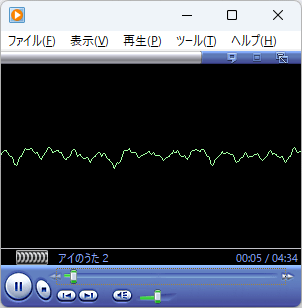
スキン表示
- 「プレイ ビュー」表示
Ctrl + 3 キーを押して変更できます。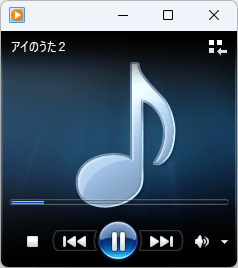
プレイ ビュー表示